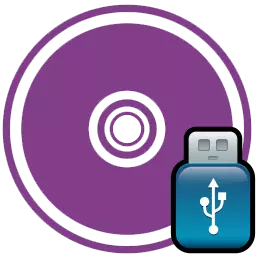
O disco é chamado de uma cópia digital precisa de arquivos gravados no disco. As imagens acabam sendo úteis em diferentes situações quando não há capacidade de usar um disco ou armazenar informações que você constantemente tem que sobrescrever em discos. No entanto, é possível escrever imagens não apenas para o disco, mas também na unidade flash USB, e neste artigo será mostrado como fazê-lo.
Para escrever uma imagem a um disco ou unidade flash, alguns dos programas para discos de gravação são necessários, e um dos programas mais populares deste tipo é Ultraiso. Neste artigo, analisaremos detalhadamente como registrar a imagem de disco na unidade flash USB.
Download Ultraiso.
Registre a imagem na unidade flash USB via Ultraiso
Para começar, deve ser entendido e, pelo que você precisa gravar a imagem de disco do disco. E aqui existem muitas respostas, mas o motivo mais popular para este é um registro do Windows em uma unidade flash USB para instalar a partir de uma unidade USB. Escreva janelas em uma unidade flash USB através do Ultraiso também pode ser exatamente como qualquer outra imagem e, além da gravação na unidade flash, no fato de que eles são estragados com menos frequência e servem muito mais do que discos comuns.Mas é possível não só por esse motivo anotar a imagem de disco. Por exemplo, você pode, assim, criar uma cópia do disco licenciado, que permitirá que você reproduza sem usar o disco, no entanto, você ainda precisa usar uma unidade flash, mas é muito mais conveniente.
Gravar imagem.
Agora, quando descobrimos o que você precisa escrever uma imagem de disco para uma unidade flash, vá para o procedimento em si. Primeiro, precisamos abrir o programa e inserir uma unidade flash em um computador. Se houver arquivos que você precisar na unidade flash, copie-os, caso contrário, elas desaparecerão para sempre.
Executar o programa é melhor da pessoa do administrador para que não surjam problemas de direitos.
Depois que o programa é iniciado, pressione "Abrir" e encontre a imagem que você precisa gravar na unidade flash USB.
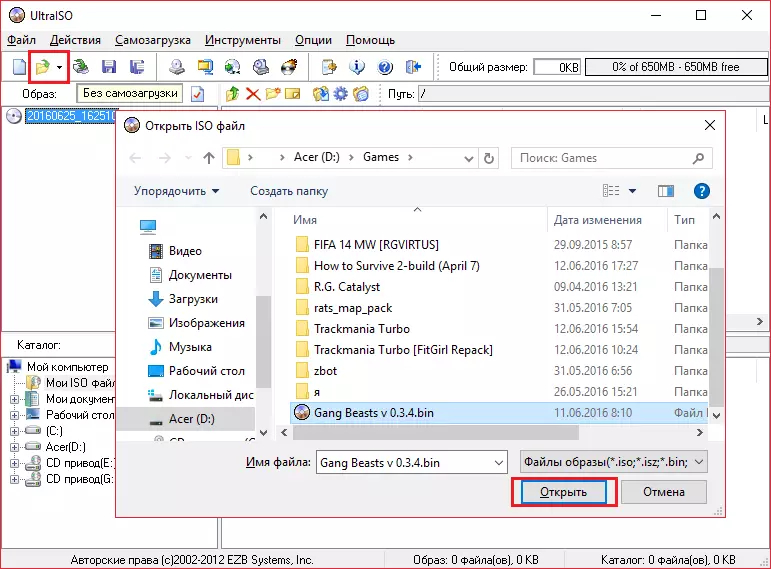
Em seguida, selecione o item de menu "Auto-carregamento" e clique em "Escreva uma imagem de disco rígido".
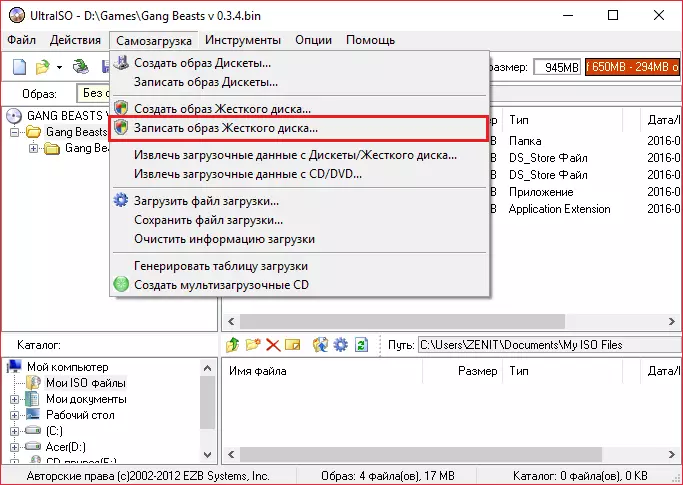
Agora, certifique-se de que os parâmetros se dedicam à imagem abaixo correspondem às configurações do seu programa.
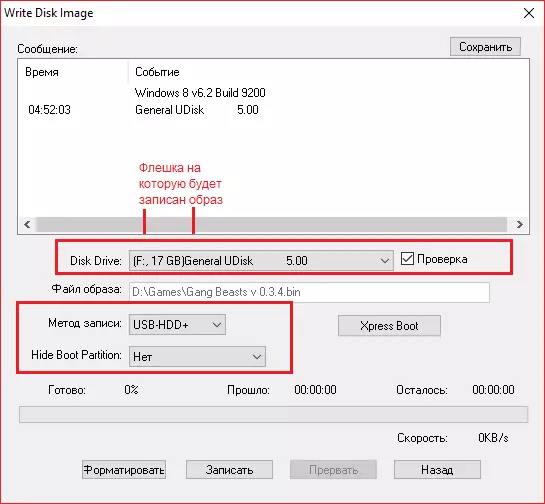
Se a sua unidade flash não estiver formatada, você deve clicar em "Formatar" e formatá-lo no sistema de arquivos FAT32. Se você já formatou uma unidade flash USB e clique em "Adawe Down" e concorde que todas as informações serão apagadas.
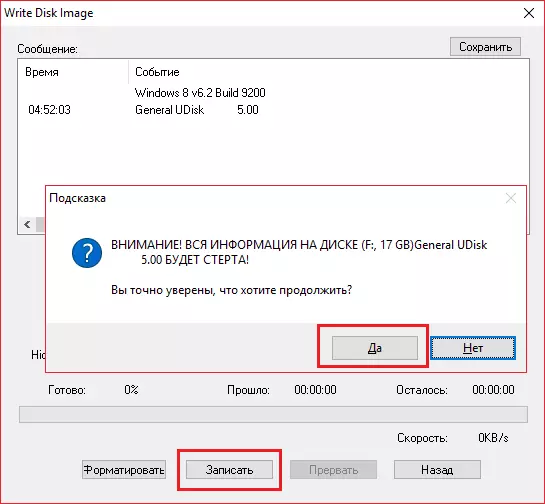
Depois disso, permanece apenas esperar (aproximadamente 5-6 minutos por 1 dados de gigabyte) da entrada. Quando o programa concluir o registro, você pode desligá-lo com segurança e usar sua unidade flash, que agora está em essência pode substituir o disco.
Se você fez tudo claramente de acordo com as instruções, sua unidade flash deve ser alterada para o nome da imagem. Desta forma, você pode gravar Sim Flash drive qualquer imagem, mas ainda a qualidade mais útil desse recurso é que você pode reinstalar o sistema a partir da unidade flash sem usar o disco.
